In het digitale tijdperk is het niet ongewoon dat je klassieke tekeningen of schetsen op papier wilt maken. Of het nu gaat om een mooi handschrift, een stripverhaal of een artistieke schets, het doel blijft hetzelfde: je wilt je analoge creaties digitaliseren en omzetten in vectorafbeeldingen. In deze gids laat ik je zien hoe je je tekeningen optimaal kunt voorbereiden, ze kunt converteren naar vectorobjecten met Inkscape en de resultaten nog verder kunt optimaliseren.
Belangrijkste bevindingen
Om je tekeningen effectief te vectoriseren, zijn de volgende stappen essentieel:
- Fotografeer je tekening in optimale belichting.
- Bewerk de foto om de achtergrond te minimaliseren en de lijntekening duidelijker te maken.
- Importeer de bewerkte afbeelding in Inkscape en gebruik de functie "Bitmap traceren".
- Pas de tracering naar wens aan om het best mogelijke resultaat te bereiken.
Stap-voor-stap instructies
Stap 1: Fotografeer de tekening
Ten eerste moet je je tekening voorbereiden. Zoek een goed verlichte plek om een mooie foto te maken. Je kunt bijvoorbeeld je smartphone gebruiken om een foto van je tekening te maken en zorg ervoor dat het licht optimaal is.
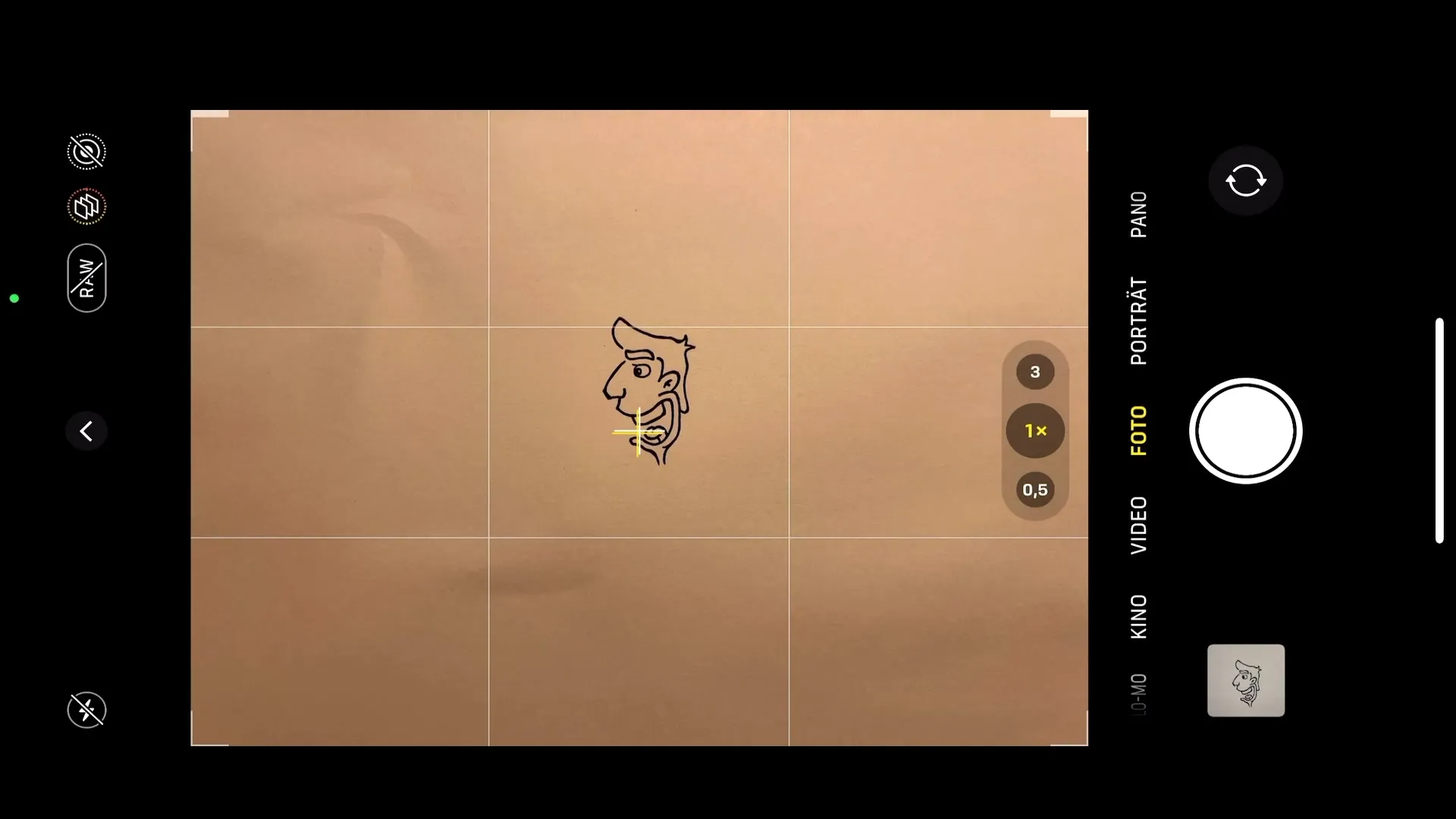
Stap 2: Afbeelding bewerken op je smartphone
Nadat je de foto hebt genomen, open je de afbeelding op je smartphone. De meeste smartphones bieden geïntegreerde bewerkingstools waarmee je de afbeelding kunt bijsnijden en de helderheid kunt aanpassen. Het doel is om zoveel mogelijk van de achtergrond te verwijderen en de tekening duidelijker te benadrukken. Pas de belichting aan om de witte achtergrond te versterken en de zwarte strepen rijker te laten lijken.
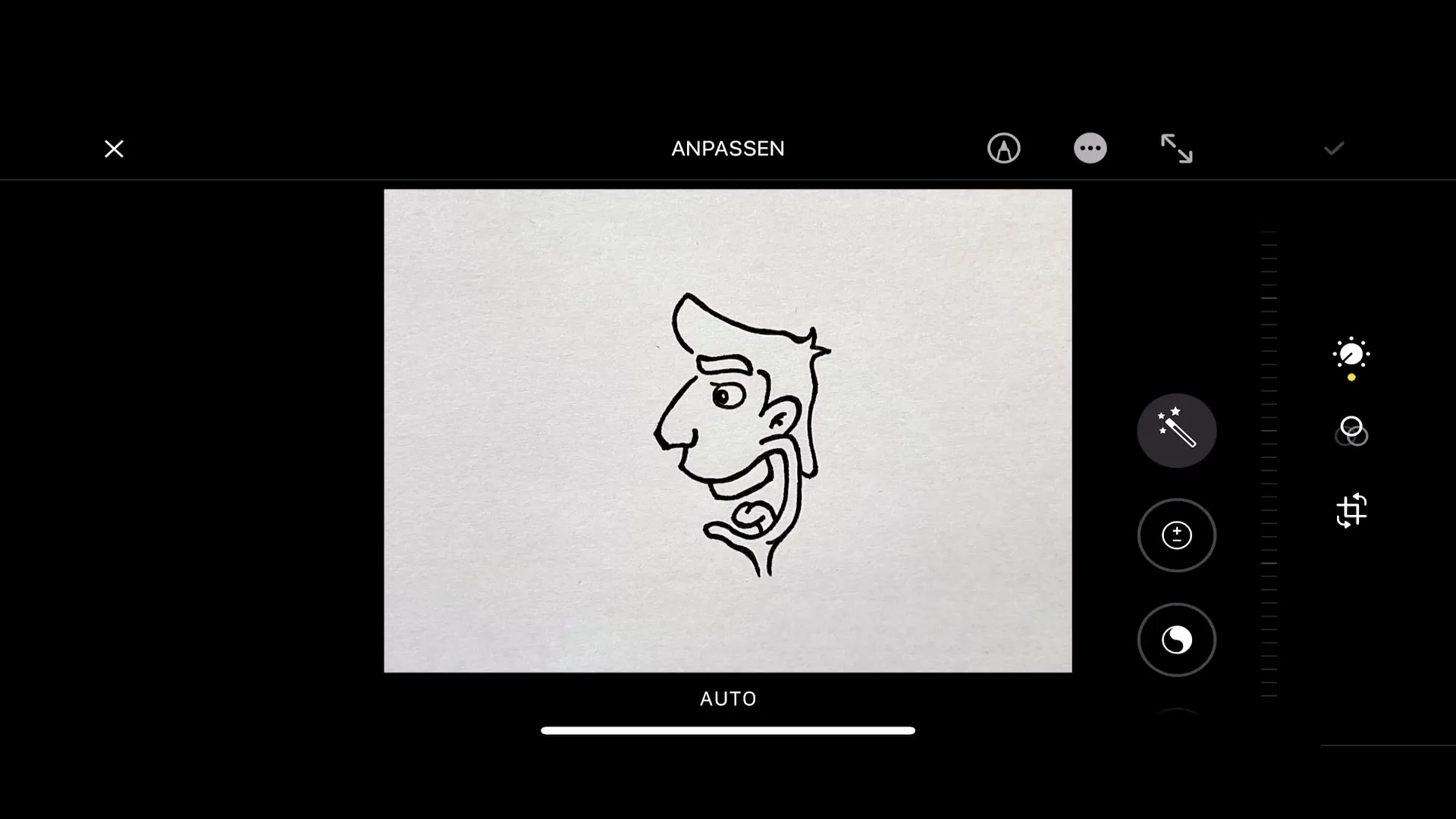
Stap 3: Gebruik GIMP voor verdere bewerking
Als je nog meer bewerkingen wilt uitvoeren, kun je een pixelgebaseerd grafisch programma zoals GIMP gebruiken. GIMP kan je helpen om afleidende vlekken te verwijderen of het contrast van je tekening verder te verhogen voor een optimale voorbereiding voor het importeren in Inkscape.
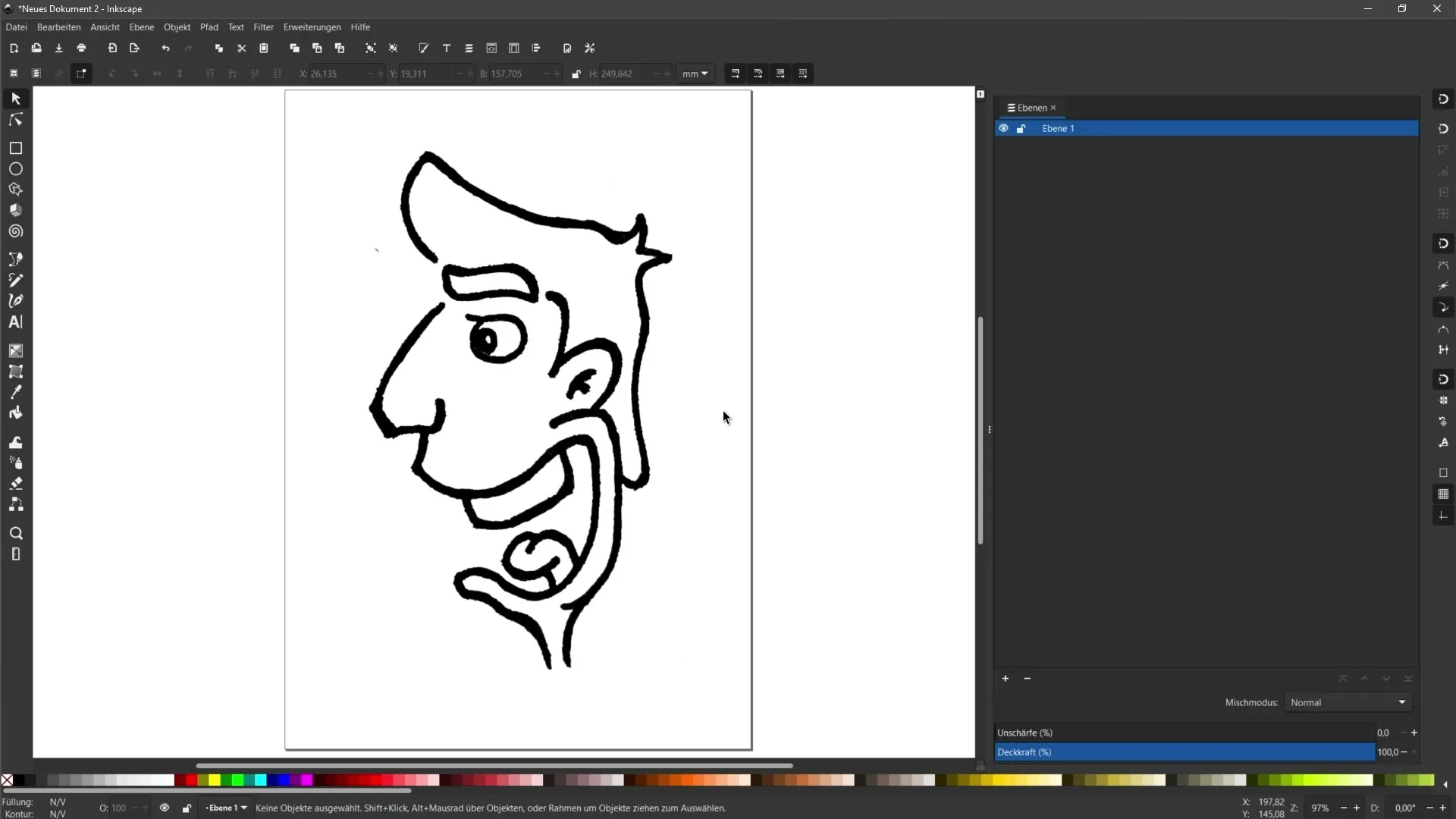
Stap 4: Afbeelding importeren in Inkscape
Nu je je afbeelding hebt bewerkt, open je Inkscape en importeer je het bestand. Controleer of de afbeelding er goed uitziet in Inkscape en of het grootste deel van de achtergrond is verwijderd.
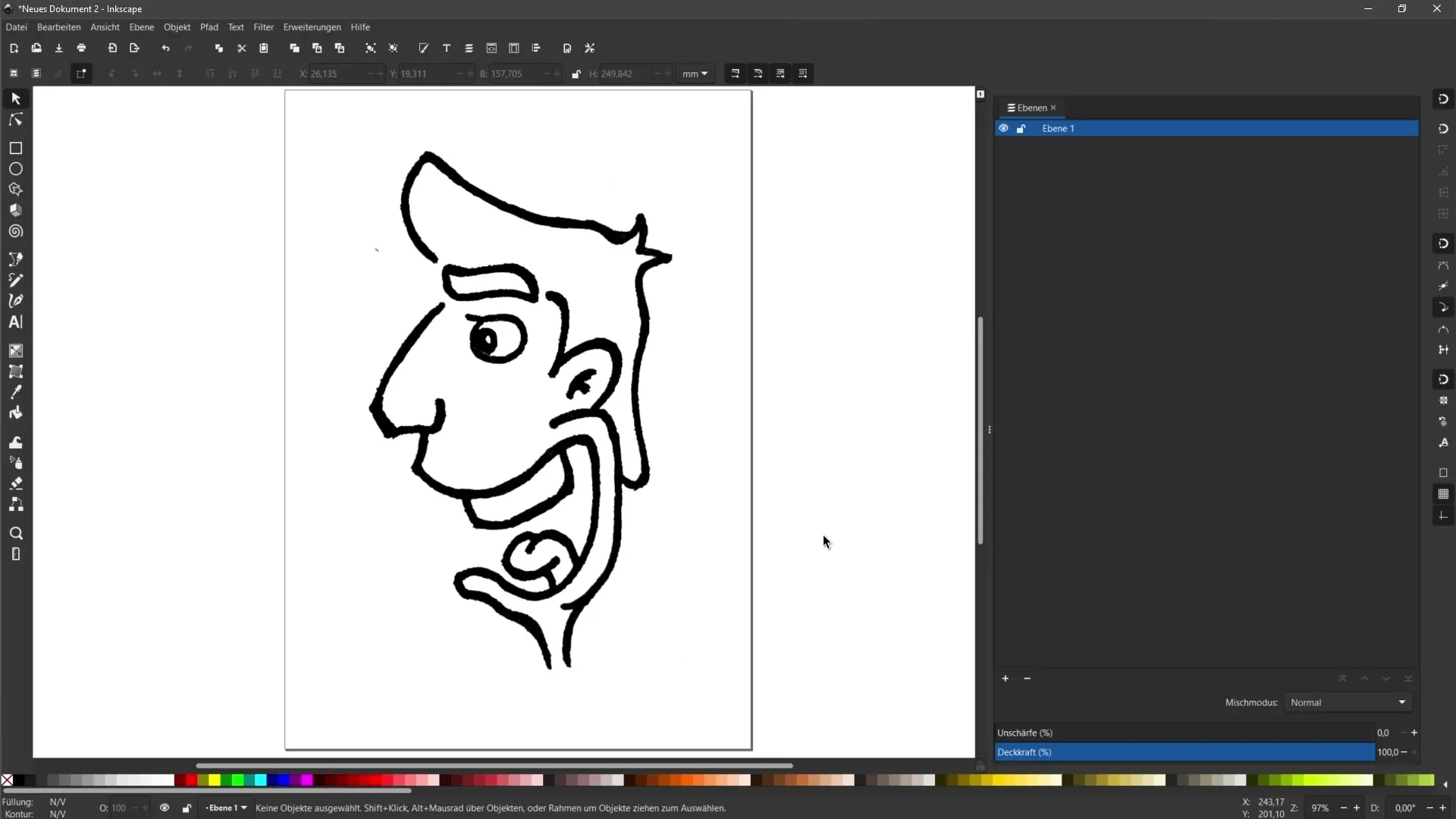
Stap 5: Traceer de bitmap
Om je tekening om te zetten in een vectorobject, selecteer je de afbeelding en ga je naar "Pad" > "Bitmap traceren". Dit opent een controlepaneel aan de rechterkant dat u verschillende opties biedt voor het overtrekken. In het geval van lijntekeningen hebt u de mogelijkheid om de conversie zo te ontwerpen dat u voornamelijk de zwarte contouren bedekt.
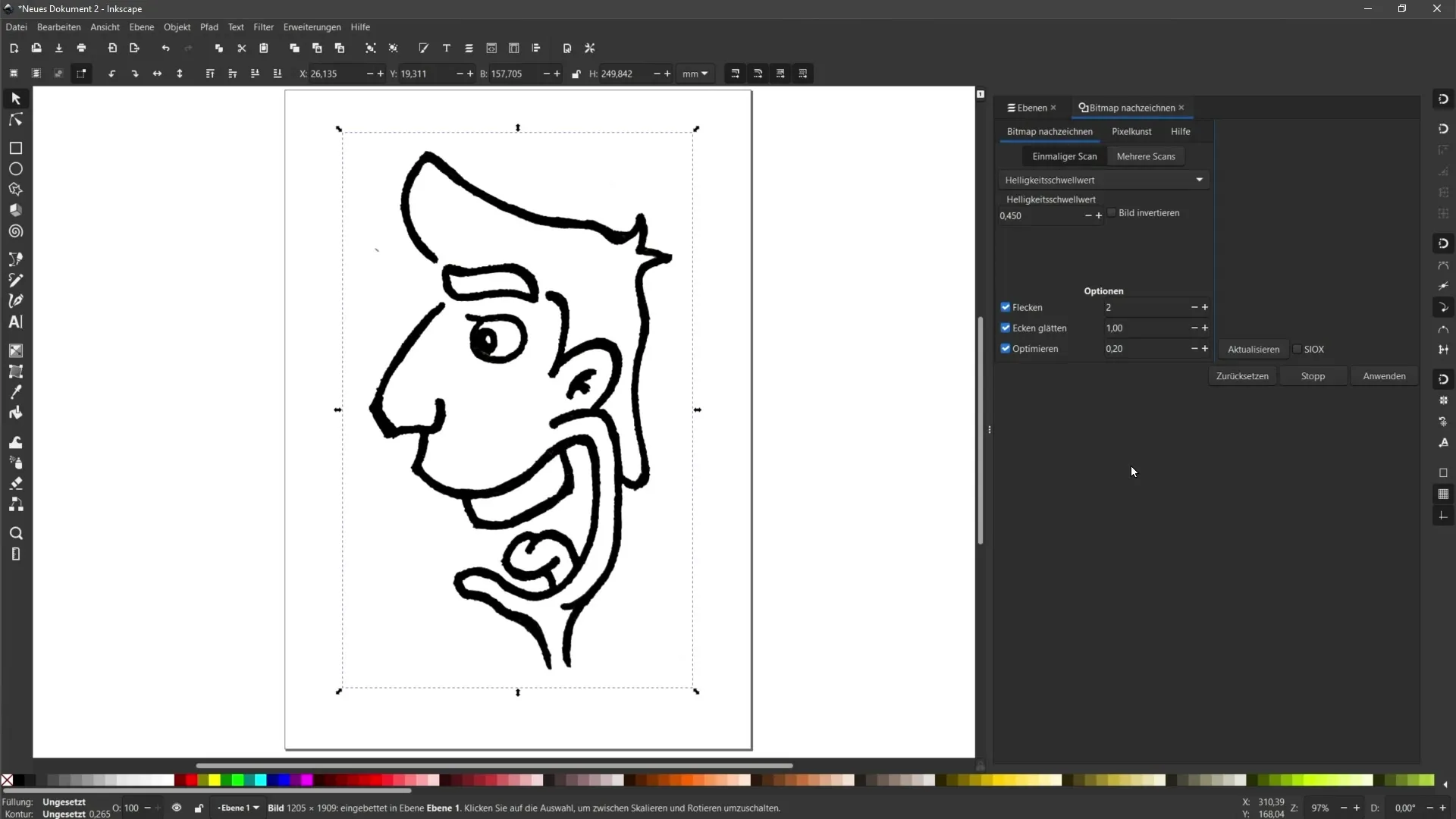
Stap 6: Opties voor overtrekken aanpassen
In het bedieningspaneel voor het overtrekken van bitmaps kunt u de helderheidsdrempel en de standaardwaarden aanpassen. Experimenteer met deze instellingen om de beste resultaten te krijgen. U kunt bijvoorbeeld de drempelwaarde voor helderheid aanpassen om de donkerheid en helderheid in uw tekening te regelen.
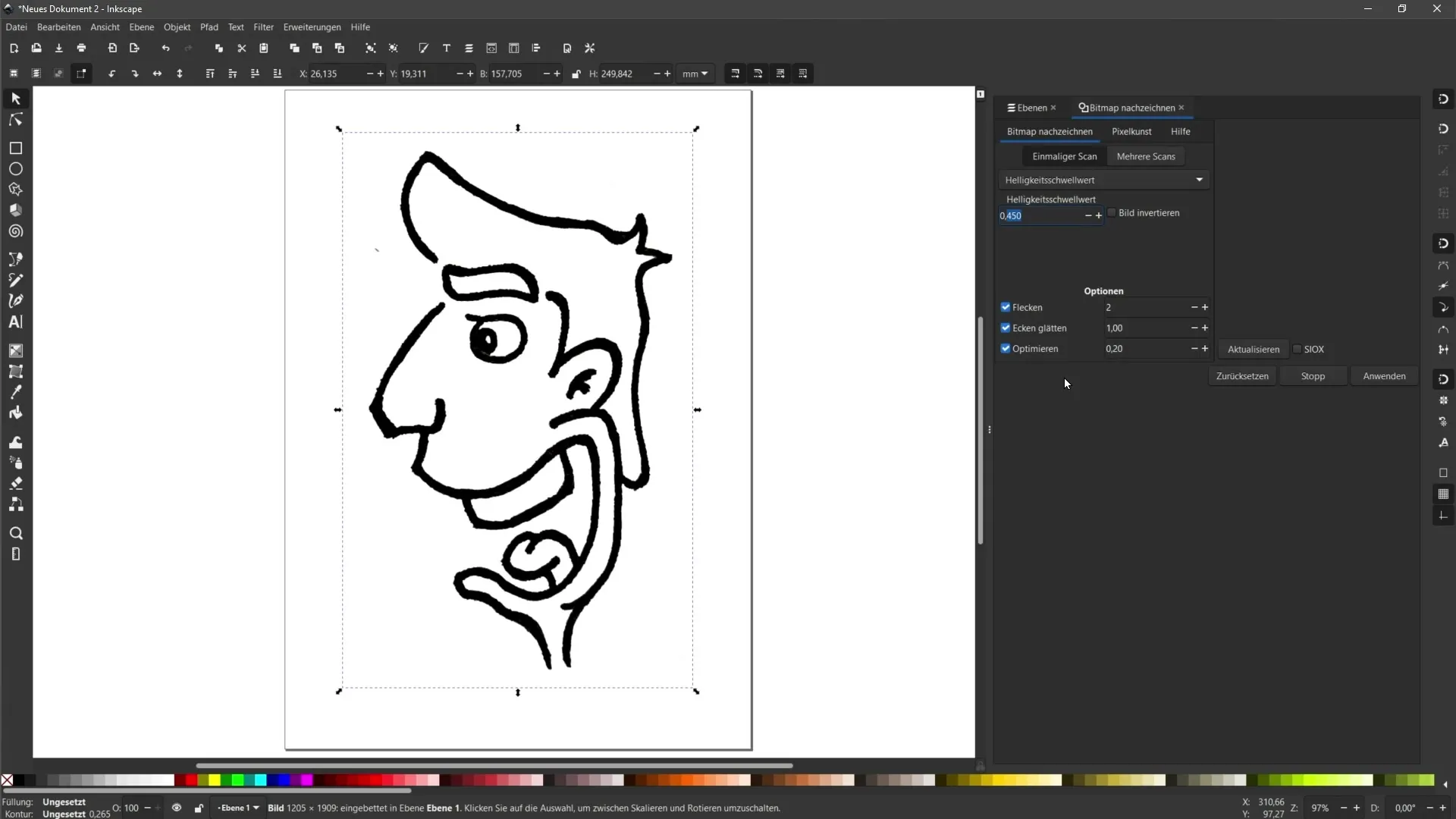
Stap 7: Vlekken verwijderen
Als je afbeelding ongewenste vlekken bevat, kun je de vlekkenoptie activeren. Dit zal helpen om kleine onvolkomenheden in de afbeelding te verwijderen terwijl je de daaropvolgende drempelwaarde aanpast om de beste resultaten te krijgen.
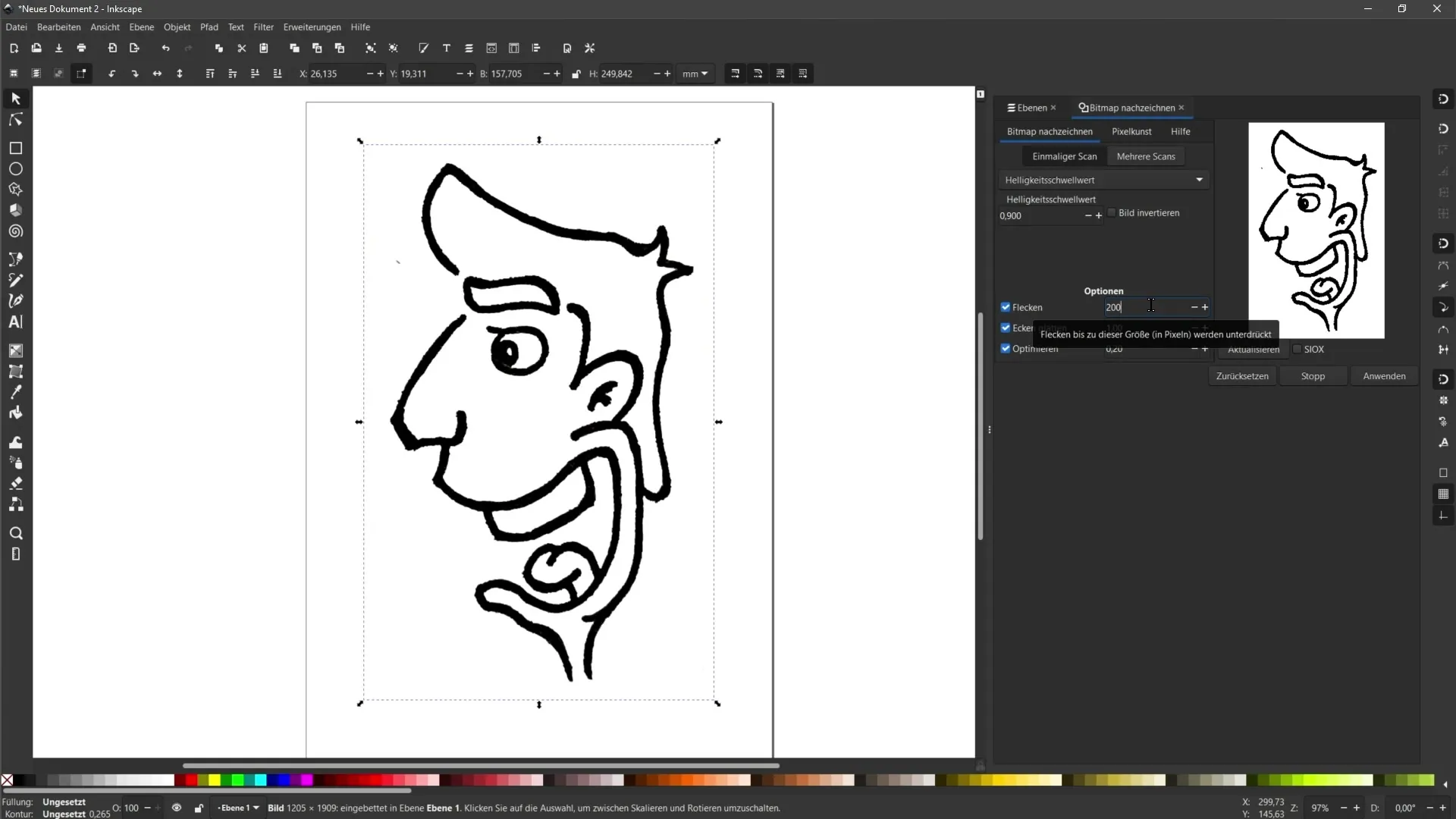
Stap 8: Randen gladmaken en optimaliseren
Om de randen van je tekening glad te maken en te optimaliseren, activeer je de opties "Hoeken gladmaken" en "Optimaliseren". Dit kan je helpen om de tekening visueel aantrekkelijker te maken, maar pas op dat je niet overdrijft.
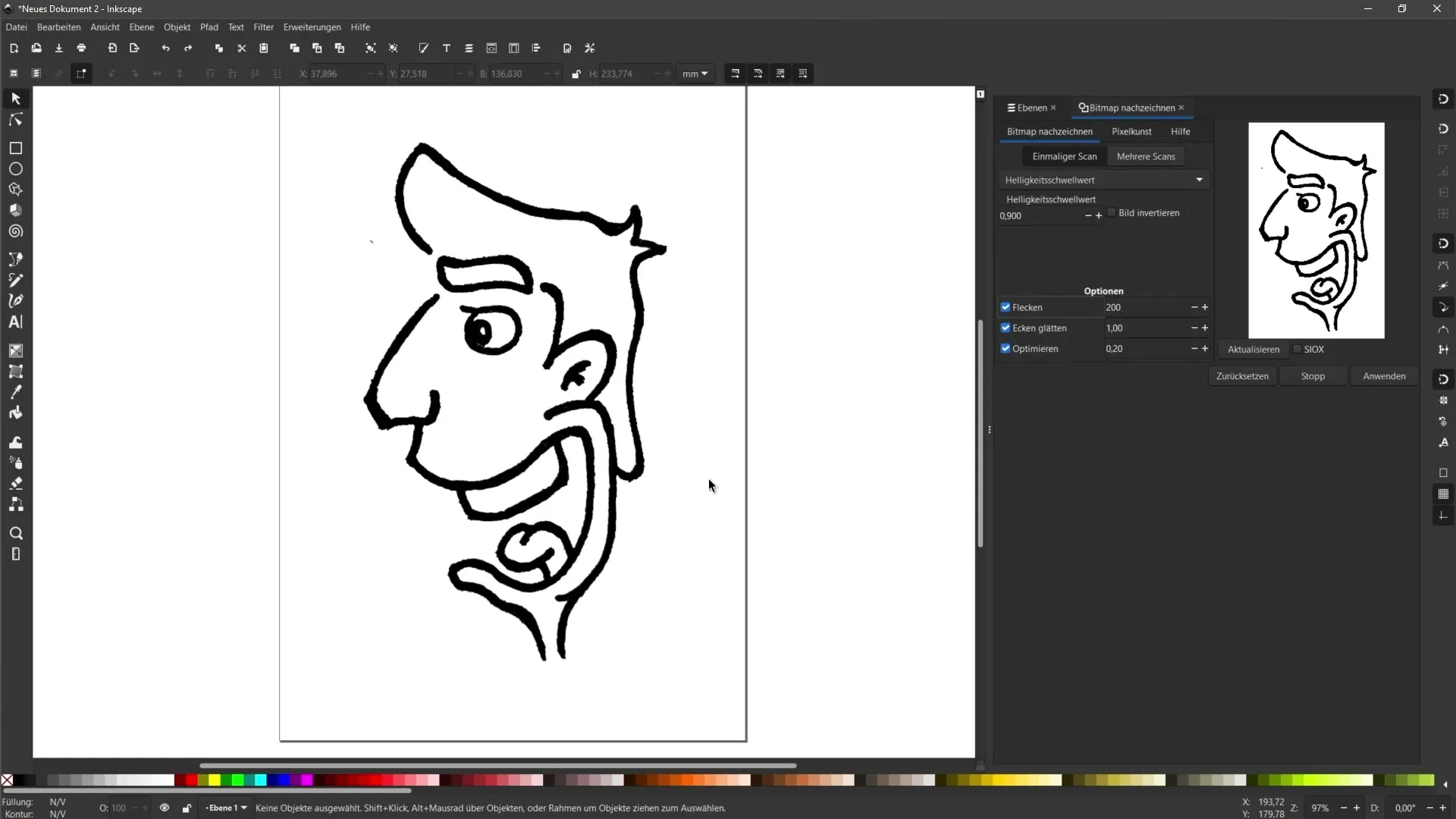
Stap 9: De overtrek toepassen
Als je alle aanpassingen hebt gemaakt, klik je op "Toepassen". Je ziet nu links de originele tekening en rechts de gevectoriseerde versie. Controleer het resultaat om te zien of de contouren er duidelijk en schoon uitzien.
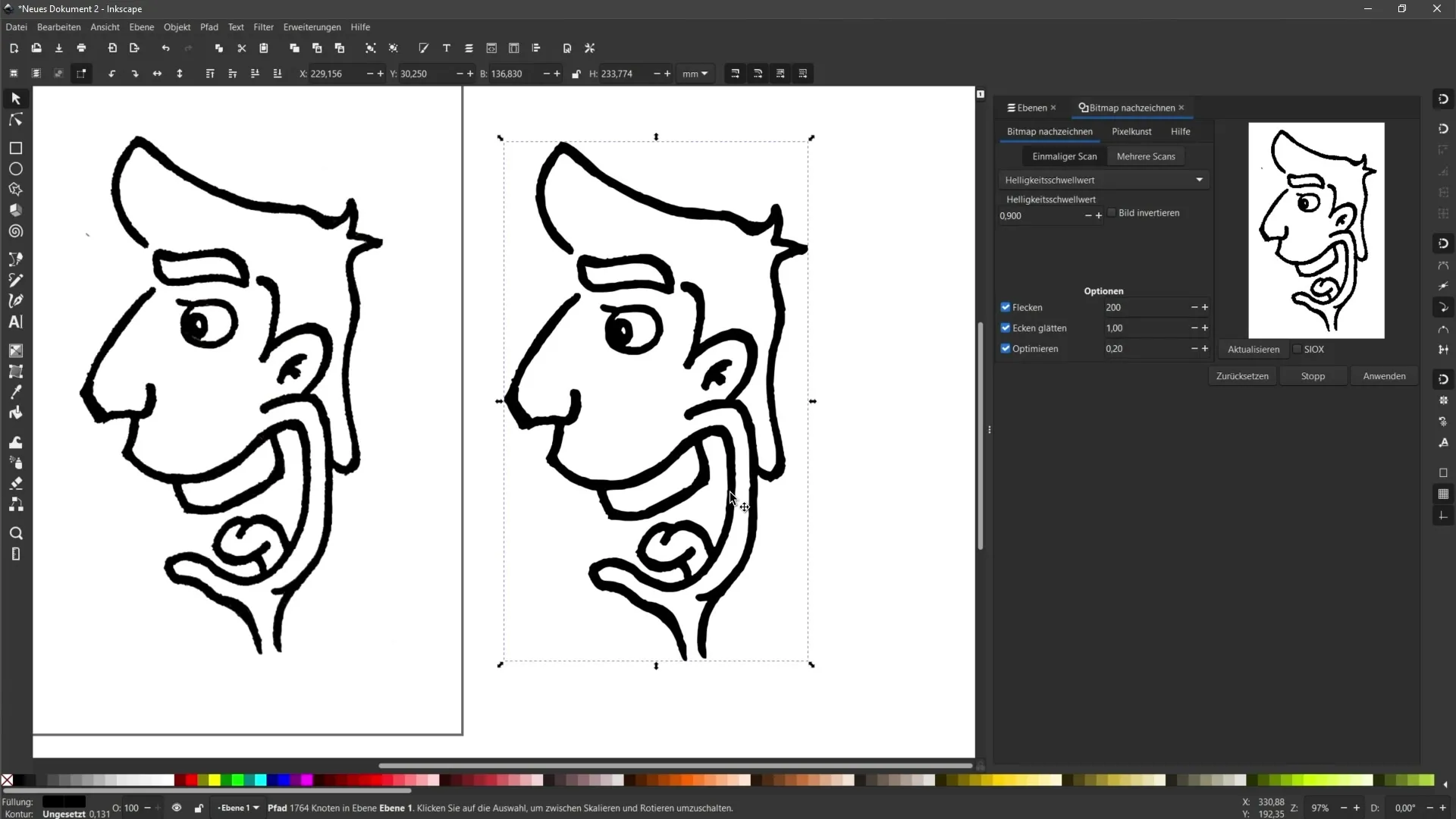
Stap 10: paden vereenvoudigen
Als de tekening veel ankerpunten bevat en daardoor onstabiel lijkt, kun je werken met het commando "Vereenvoudigen" onder "Paden". Merk echter op dat deze stap destructief is, d.w.z. dat je vooraf een kopie van je object moet maken.
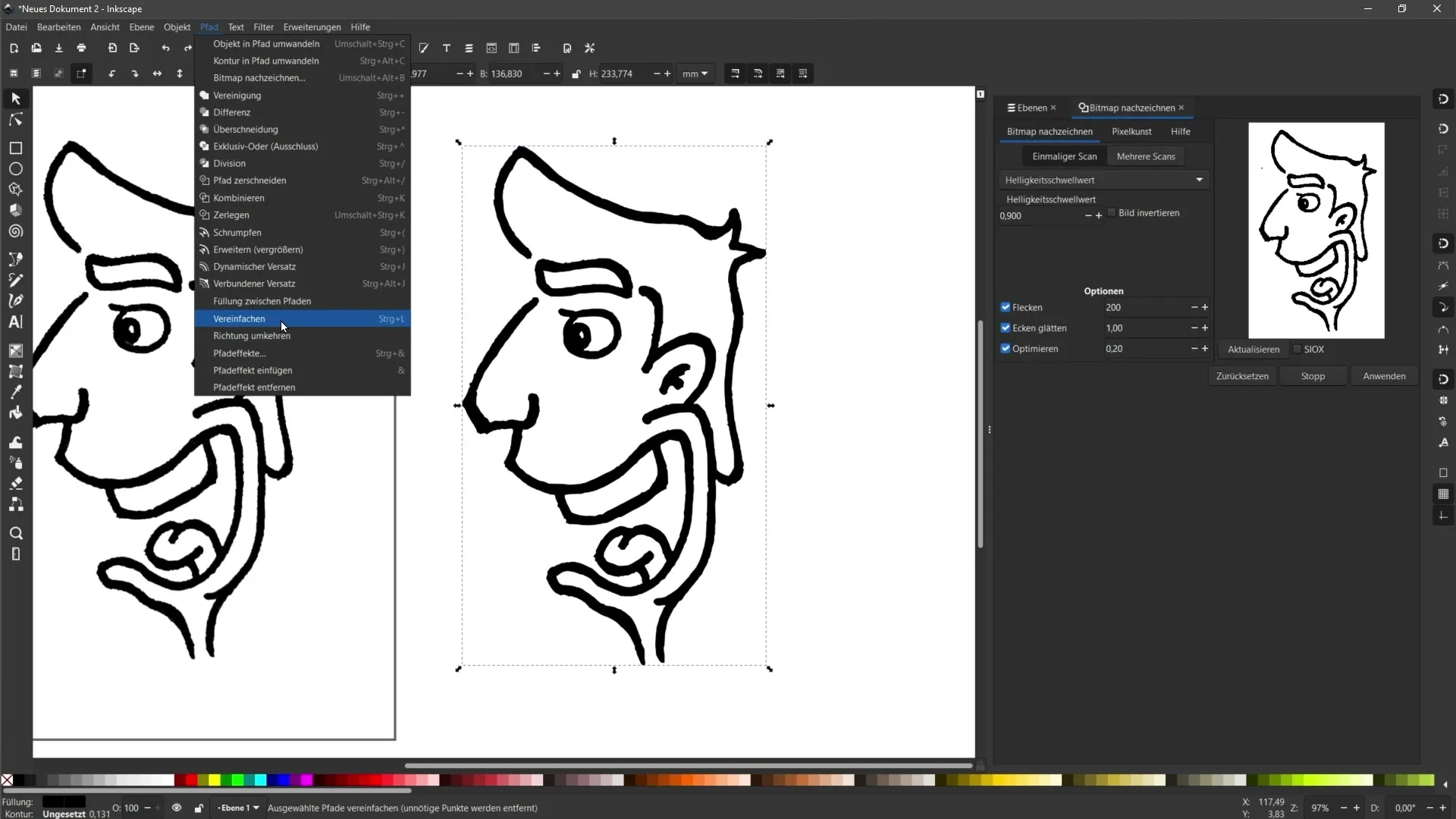
Stap 11: Niet-destructief bewerken met paadeffecten
Je kunt de paadeffecten gebruiken voor niet-destructieve bewerking. Onder "Pad" > "Padeffecten" hebt u de mogelijkheid om de effecten naar wens te bewerken zonder permanente wijzigingen aan te brengen.
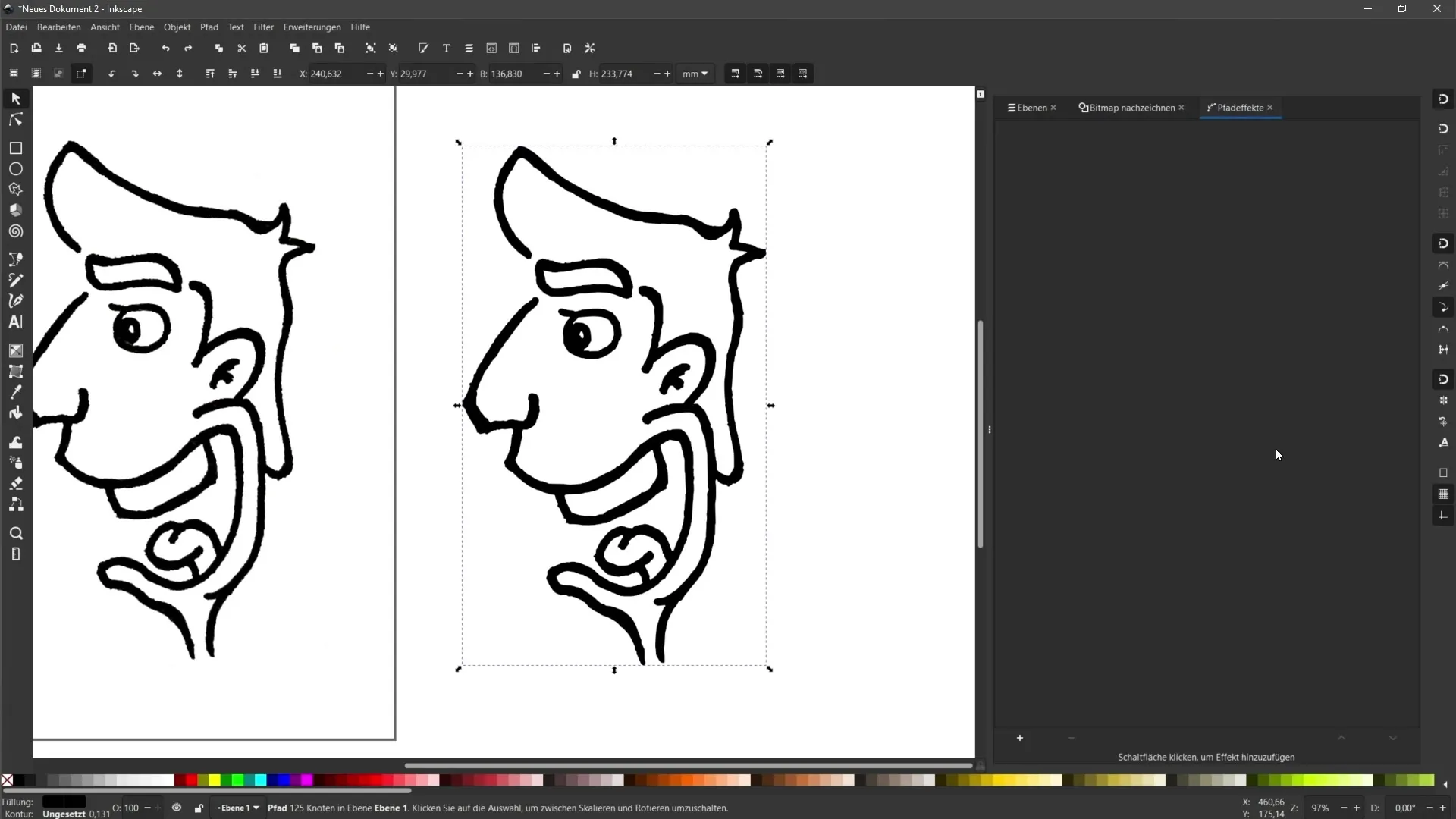
Stap 12: De vectorafbeelding opslaan en gebruiken
Zodra u tevreden bent met uw vectorafbeelding, slaat u het bestand op in het gewenste formaat. U kunt uw vectorobject nu voor verschillende toepassingen gebruiken, of het nu voor het afdrukken op T-shirts is of voor digitale ontwerpen.
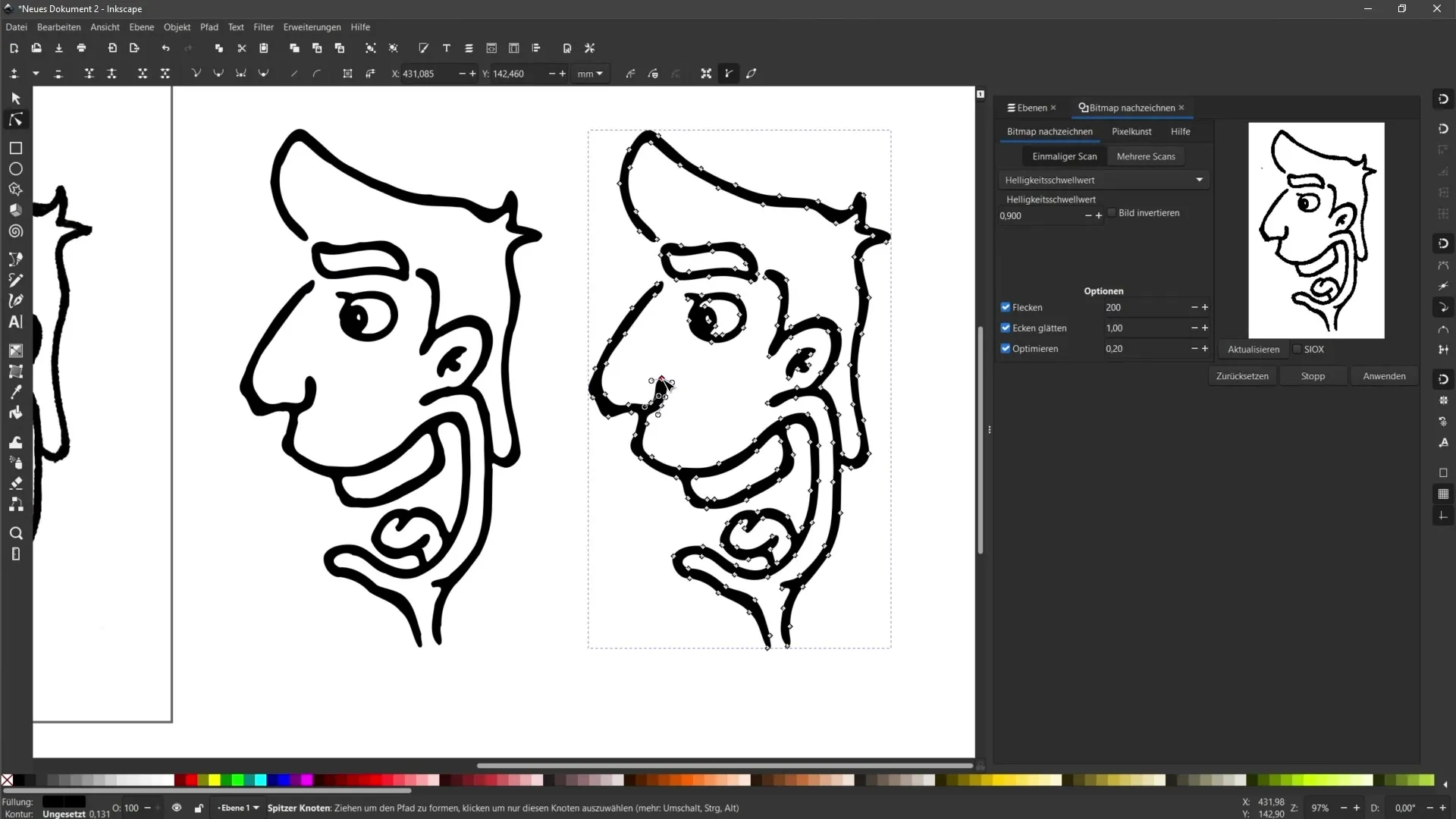
Samenvatting
In deze gids heb je geleerd hoe je gemakkelijk je tekeningen kunt omzetten in vectorafbeeldingen. Van het fotograferen en bewerken van je afbeeldingen tot de fijne kneepjes van het overtrekken in Inkscape, je hebt alle stappen doorlopen om optimale resultaten te bereiken.
Veelgestelde vragen
Wat is de beste manier om mijn tekening te fotograferen? Zorg ervoor dat er voldoende licht is en dat de afbeelding recht op gefotografeerd wordt.
Kan ik ook andere beeldbewerkingsprogramma's gebruiken?Ja, je kunt elk beeldbewerkingsprogramma gebruiken dat je de nodige functies biedt.
Hoe verander ik de helderheid van de tracing in Inkscape? Je kunt dit aanpassen in het bedieningspaneel van de bitmap tracing door de helderheidsdrempel te veranderen.
Hoe kan ik ongewenste blobs verwijderen?Gebruik de blob optie in het bitmap tracing dialoogvenster om kleine fouten te verwijderen.
Wat betekent het om een pad te vereenvoudigen? Vereenvoudigen vermindert het aantal ankerpunten in je vectorobject en zorgt voor vloeiendere lijnen.


